Graph&Tableアプリ(グラフと数表)
さまざまなタイプのグラフを描いたり、数表を作成したりするためのアプリです。
操作の流れ
例: 関数式とを入力し、グラフを描き、数表を作成する
-
h > Graph&Tableを選ぶ。
-
Functionタブに関数式を入力する。
-
入力した関数式のグラフを描くには、>を押す。
-
 を反転させ、Oを押す。
を反転させ、Oを押す。 -
入力した関数式の数表を表示するには、>を押す。
-
Functionタブに戻るには、>またはbを押す。
(1)行にを入力する。
(2)行にを入力する。
Xi-1E
XE
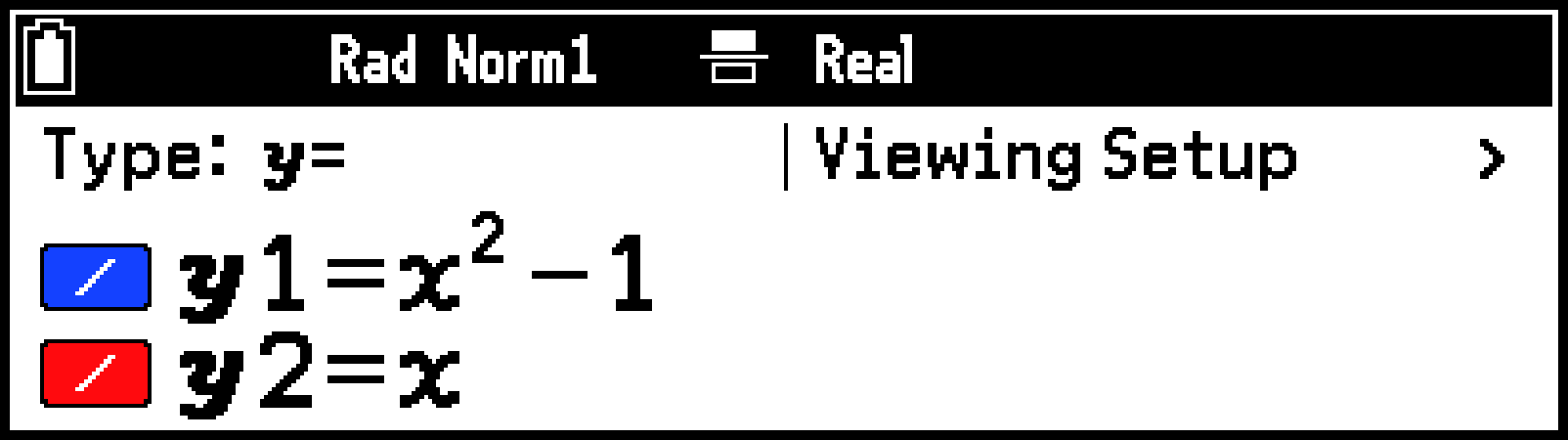
View Window(ビューウインドウ)メニューが表示されます。必要に応じて、表示範囲を指定します (グラフウインドウの表示範囲を指定する(View Window)を参照)。
Graphタブにグラフが描画されます。
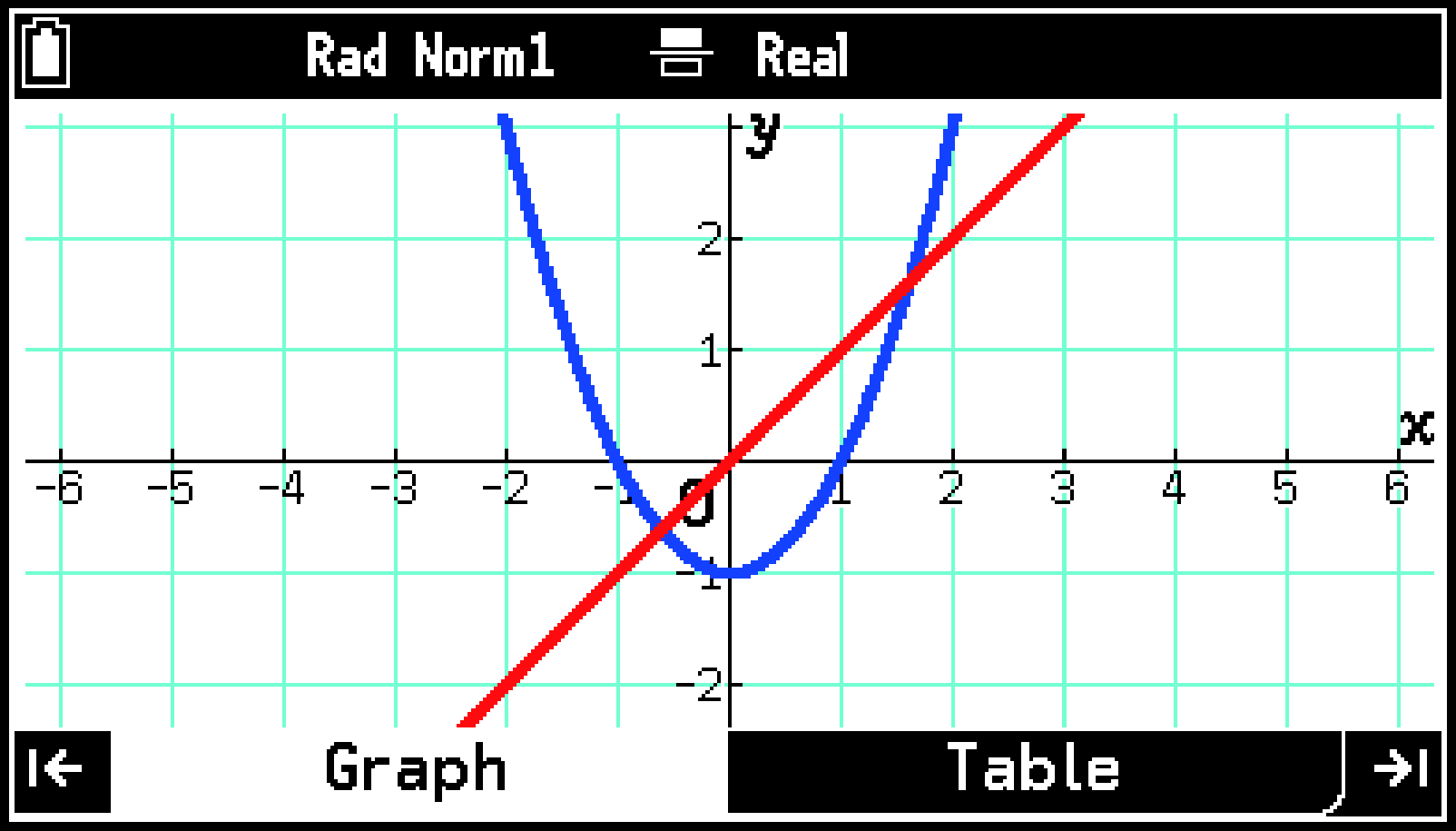
Tableタブに数表が表示されます。
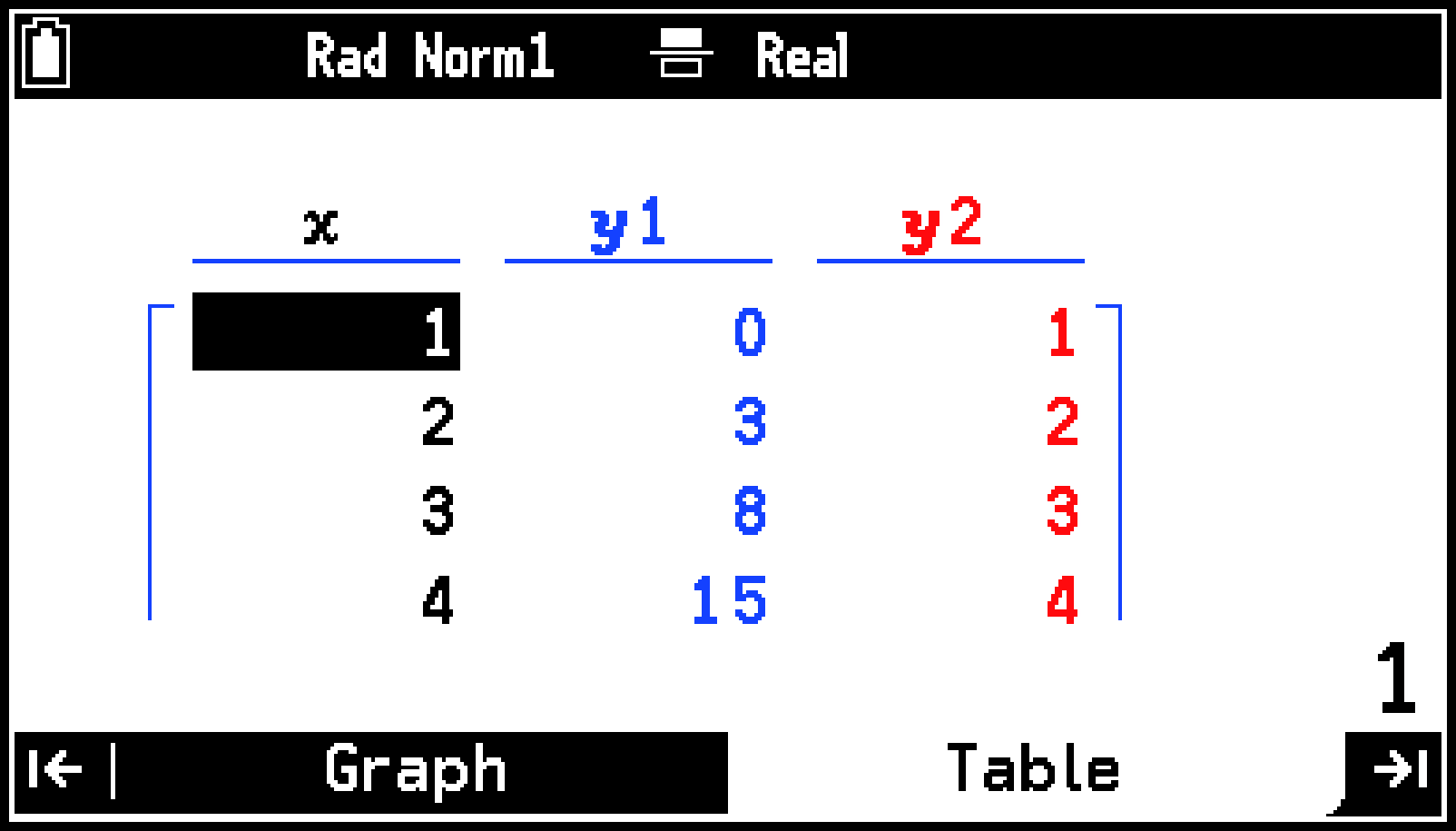
参考
Graph&TableアプリのFunctionタブに入力した式は、Dyna GraphアプリのFunctionタブにも表示されます。同様に、Dyna GraphアプリのFunctionタブに入力した式は、Graph&TableアプリのFunctionタブにも表示されます。
グラフ描画時の警告メッセージ(Out of Drawing Range)について
グラフを描こうとしたときにウインドウ内への描画が何もない場合、“Out of Drawing Range”という警告メッセージが表示されます。このような場合は、表示されるメニューから希望する操作を選んでください。
|
これをするには: |
このメニュー項目を選ぶ: |
|---|---|
|
View Windowメニュー(表示範囲を指定するためのメニュー)を表示する |
[View Window] |
|
自動的に表示範囲を調節してグラフを描く |
[Auto Zoom] |
|
表示範囲を調節せずにグラフウインドウを表示する(グラフは描かれません) |
[Cancel] |
Functionタブを使う
Functionタブには、さまざまなタイプの関数式を最大20本まで入力できます。
Setupメニューを使う
関数式のタイプを選ぶには、Setupメニューを使います。このメニューから、グラフウインドウの表示範囲や、数表の範囲も指定もできます。
Setupメニューを表示するには
-
Functionタブで、1行目を反転させる。
-
Oを押す。
Uを押すと、どの行からでも1行目に反転を移動できます。
関数式のタイプを選ぶには
-
Setupメニューから、[Type]を選ぶ。
-
下表のとおりに操作する。
Typeメニューが表示されます。
|
このタイプを選ぶには: |
このメニュー項目を選ぶ: |
|---|---|
|
直交座標タイプ(形式) |
[=] |
|
極座標タイプ(形式) |
[r=] |
|
パラメータータイプ(形式) |
[Param] |
|
直交座標タイプ(形式) |
[X=] |
|
不等式タイプ(>、<、≥、≤形式) |
[>]、[<]、[≥]、[≤] |
|
不等式タイプ(>、<、≥、≤形式) |
[X>]、[X<]、[X≥]、[X≤] |
選んだタイプは、これから入力する関数式に適用されます。入力済みの関数式には影響しません。
グラフウインドウの表示範囲を指定するには
Setupメニューから[View Window]を選びます。指定内容については、グラフウインドウの表示範囲を指定する(View Window)を参照してください。
数表範囲を指定するには
Setupメニューから[Set Table Domain]を選びます。指定内容については、数表範囲を指定するを参照してください。
関数式の入力と編集
関数式を入力するには
-
関数式のタイプを選ぶにはの操作で、入力したい関数式のタイプを選ぶ。
-
Functionタブで入力したい行を反転させ、関数式を入力する。
Xを押すと、選んだタイプに応じた変数(、、、)が入力されます。
例 1: 形式の直交座標タイプの関数式を入力する
2Xi-2E

例 2: 極座標タイプの関数式を入力する
vX)-1E

例 3: パラメータータイプの関数式を入力する
3vX)E
3cX)E
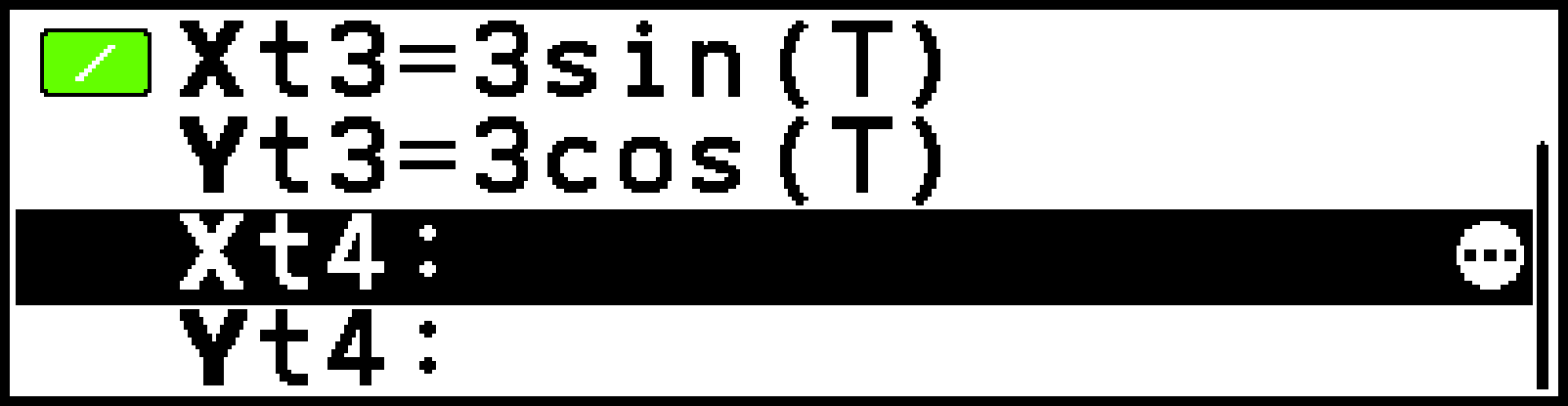
例 4: 形式の直交座標タイプの関数式を入力する
2Xi-5E

上記のほか、特殊な書式を使った下記のような入力方法があります。
|
これを入力するには: |
このように操作する: |
|---|---|
合成関数を入力する例: とを入力済みのとき、合成関数“”をに入力する*1 |
行に“”を入力する。 V > [Function] > [1]( |
アルファ変数*2を含む関数式を、変数に代入する値の指定付きで入力する*3*4例: の変数に1、2、3を代入する*5 |
行に“”を入力する。*6*7 PX(A)Xi-1` |
リストを含む関数式を入力する*3*4例: を入力する*8 |
行に“”を入力する。 C > [Statistics] > [{ }] 1 ` 2 ` 3rXiE |
変数値の範囲指定付きで関数式を入力する例: の値を0 ≤ ≤ 2に指定する |
行に“”を入力する。 Xi`s4([)0`2s5(])E |
合成関数は、5重まで入れ子にすることが可能です。
、、、を除くアルファ変数です。
変数が複数、あるいはリストの要素が複数の場合、入力した1つの関数式から複数のグラフが同時に描画されます。
この操作によって描画したグラフの色や線種は、変更できません。
代入する数値が1つの場合は、()という構文でも入力できます。
[ ]内の変数に代入する値として、変数を入力することはできません。
関数式の中に変数が複数ある場合でも、代入する値を指定できる変数は1つだけです。
関数式の中で複数のリストを使う場合は、すべてのリストの要素数が一致している必要があります(例:)。要素数が一致していないリストが含まれていると、Dimension ERRORとなります。
不等式の入力と塗りつぶし設定
例: 不等式 ≥ と < を入力する
-
関数式のタイプを選ぶにはの操作で、[Type] > [≥]を選ぶ。
-
行にを、行にを入力する。
-
行を反転させ、T > [Change Symbol] > [<]を選ぶ。
-
>を押してグラフを描く。
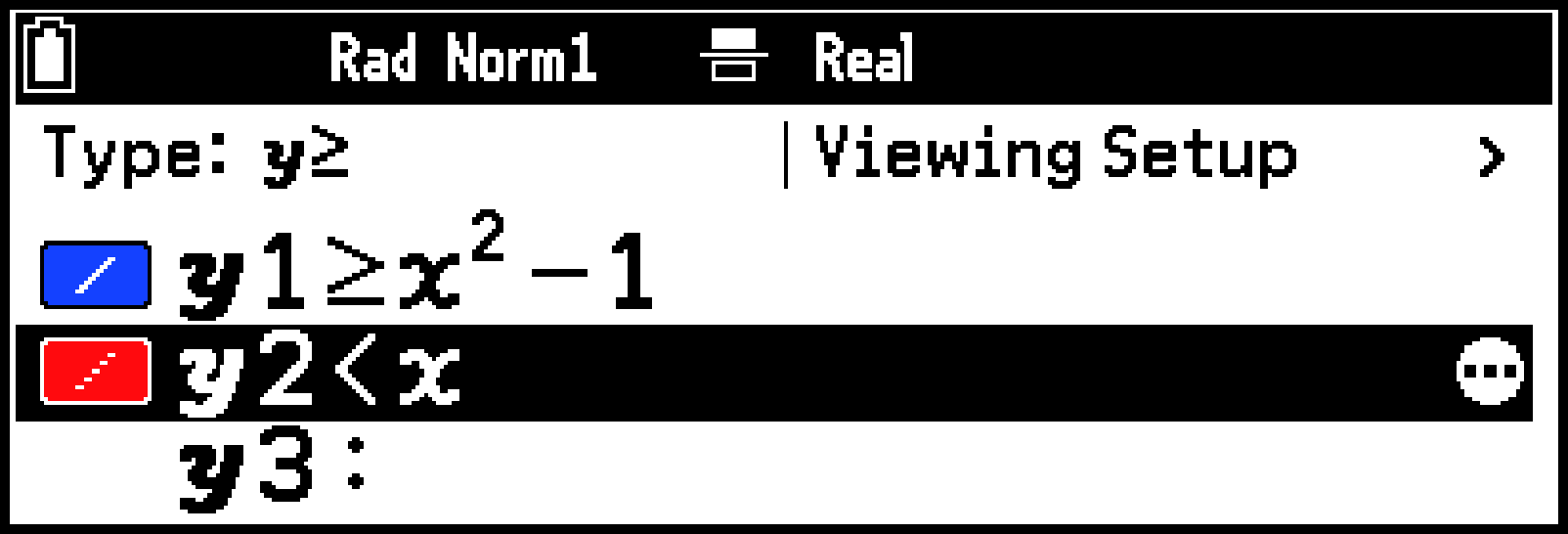
初期設定(S > [Ineq Region Type] > [Union])では、それぞれの不等式の条件を満たす範囲すべてが塗りつぶされます。
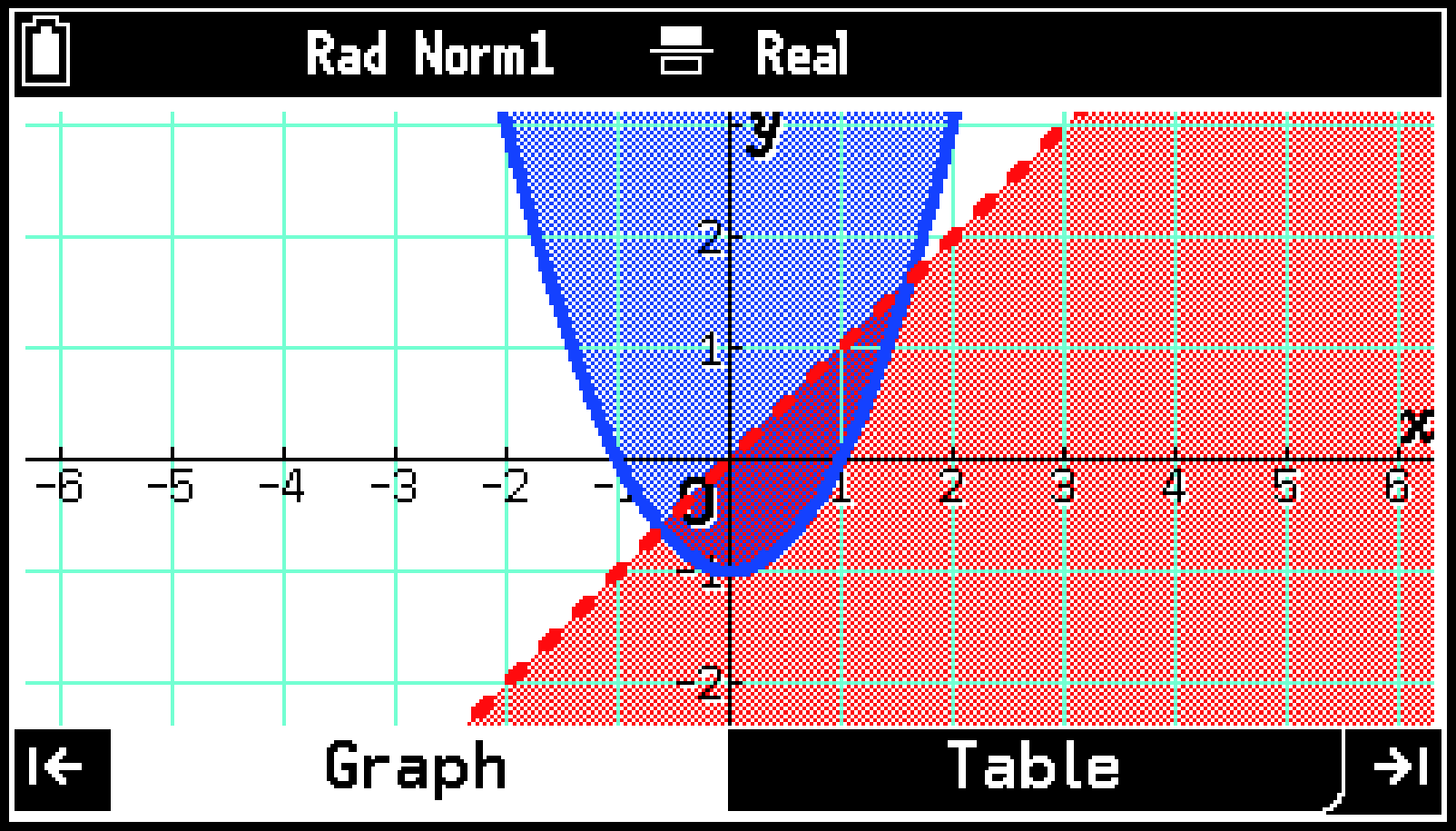
S > [Ineq Region Type] > [Intersection]を選んでグラフを描くと、すべての不等式の条件を満たす範囲だけが塗りつぶされます。
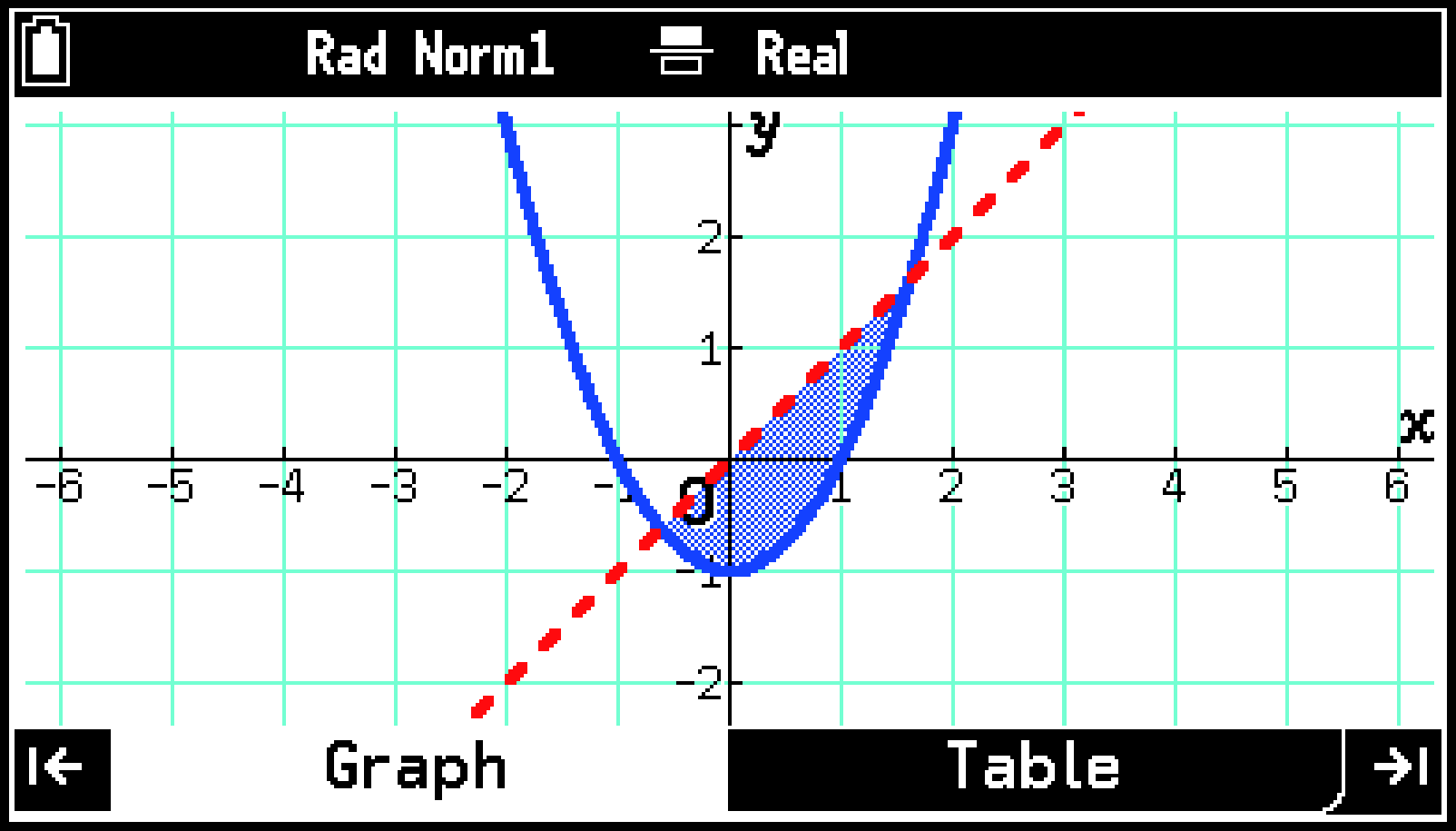
関数式を編集するには
Functionタブで編集したい行を反転させ、下表のとおりに操作します。
|
これをするには: |
このように操作する: |
|---|---|
|
入力済みの内容を変更する |
l、rまたはEを押す。入力カーソルが表示されるので、内容を編集する。* |
|
上書き入力する |
新たに入力したい数字や文字のキーを押す。* |
|
直交座標タイプまたは不等式タイプの符号を変更する |
T > [Change Symbol]を選び、表示される一覧から符号を選ぶ。 |
編集後Eを押すまで、編集後の内容は確定しません。Eを押さずにbを押すと、編集をキャンセルできます。
関数式を削除するには
|
これをするには: |
このように操作する: |
|---|---|
|
反転している行の関数式を削除する |
内容を削除したい行を反転させ*、Iを押す。または、T > [Delete] > [Delete Formula]を選ぶ。 |
|
Functionタブのすべての関数式を削除する |
aを押す。 または、T > [Delete] > [Delete All]を選ぶ。 |
パラメータータイプの関数式の場合は、、どちらかの行を反転させます。
グラフの描画設定(線種・色)
Functionタブでグラフの描画設定を変更したい行を反転させ、下表のとおりに操作します。
|
これをするには: |
このように操作する: |
|---|---|
|
グラフを描くときの線種を変更する |
T > [Line Style]を選び、表示される一覧から線種を選ぶ。 |
|
グラフを描くときの色を変更する |
T > [Line Color]を選び、表示される一覧から色を選ぶ。 |
指定した線種と色は、Functionタブの各行左端のアイコンに反映されます。
グラフの描画と数表の作成
グラフ描画と数表作成の対象となる関数式を選ぶには
-
Functionタブで、関数式を入力済みの行を反転させる。
-
Tを押す。
-
この関数式をグラフ描画と数表作成の対象とするにはオン(
 )、対象外とするにはオフ(
)、対象外とするにはオフ( )にする。
)にする。 -
bを押してToolsメニューを閉じる。
Toolsメニューが表示され、[Select]が反転します。
手順3でのオン・オフ指定は、Functionタブの各行左端のアイコンに反映されます。
|
|
|
参考
手順3でのオンを指定した関数式は、タイプにかかわらず、すべてグラフ描画の対象となります。
手順3でオンを指定した関数式のうち、Setupメニューの[Type]で現在選択されているタイプが[=]、[r=]、[Param]のいずれかの場合に、そのタイプの関数式だけが数表作成の対象となります。
FunctionタブからGraphタブに移動するには(グラフを描くには)
>を押すか、![]() を反転させOを押します。このとき、グラフウインドウの表示範囲を指定するためのView Windowメニューが表示されます。必要に応じて、表示範囲を指定します (詳しくは、グラフウインドウの表示範囲を指定する(View Window)を参照してください。)
を反転させOを押します。このとき、グラフウインドウの表示範囲を指定するためのView Windowメニューが表示されます。必要に応じて、表示範囲を指定します (詳しくは、グラフウインドウの表示範囲を指定する(View Window)を参照してください。)
Functionタブに戻るには、<またはbを押す。
参考
Graphタブに移動したときにView Windowメニューが表示されないようにするには、S > [Show V-Win Settings]をオフにします。
FunctionタブからTableタブに移動するには(数表を作成するには)
<を押すか、![]() を反転させOを押します。
を反転させOを押します。
Functionタブに戻るには、>またはbを押す。
参考
Tableタブの数表に微分係数の列を追加したい場合は、S > [Derivative]をオンにします。、の列に加えて、微分係数’の列が数表に表示されます。
Graphタブを使う
タブを隠す、表示する
GraphタブがアクティブのときにDを押す*とタブが隠れ、グラフウインドウが広くなります。Uを押すと、タブが再表示されます。
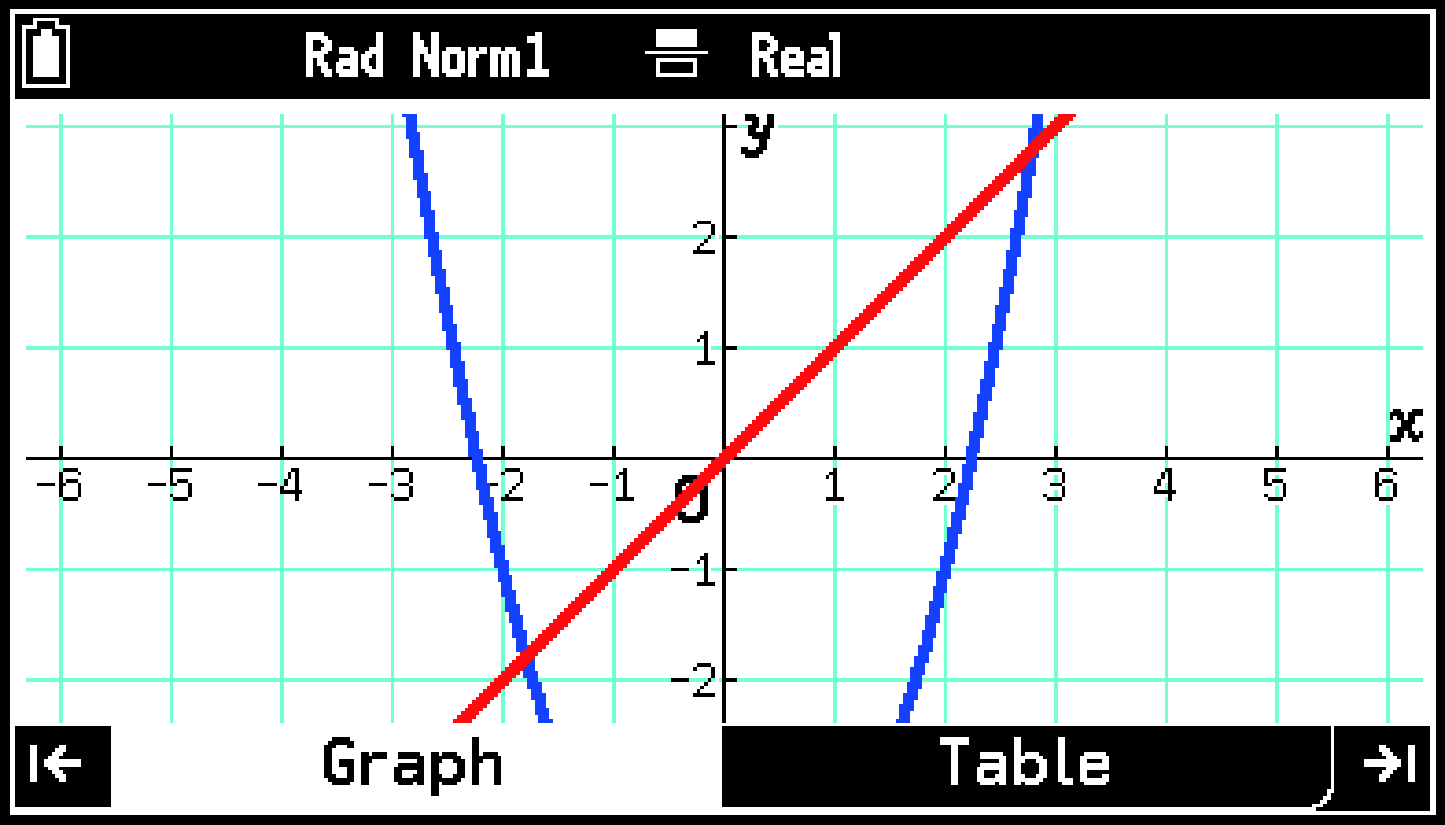
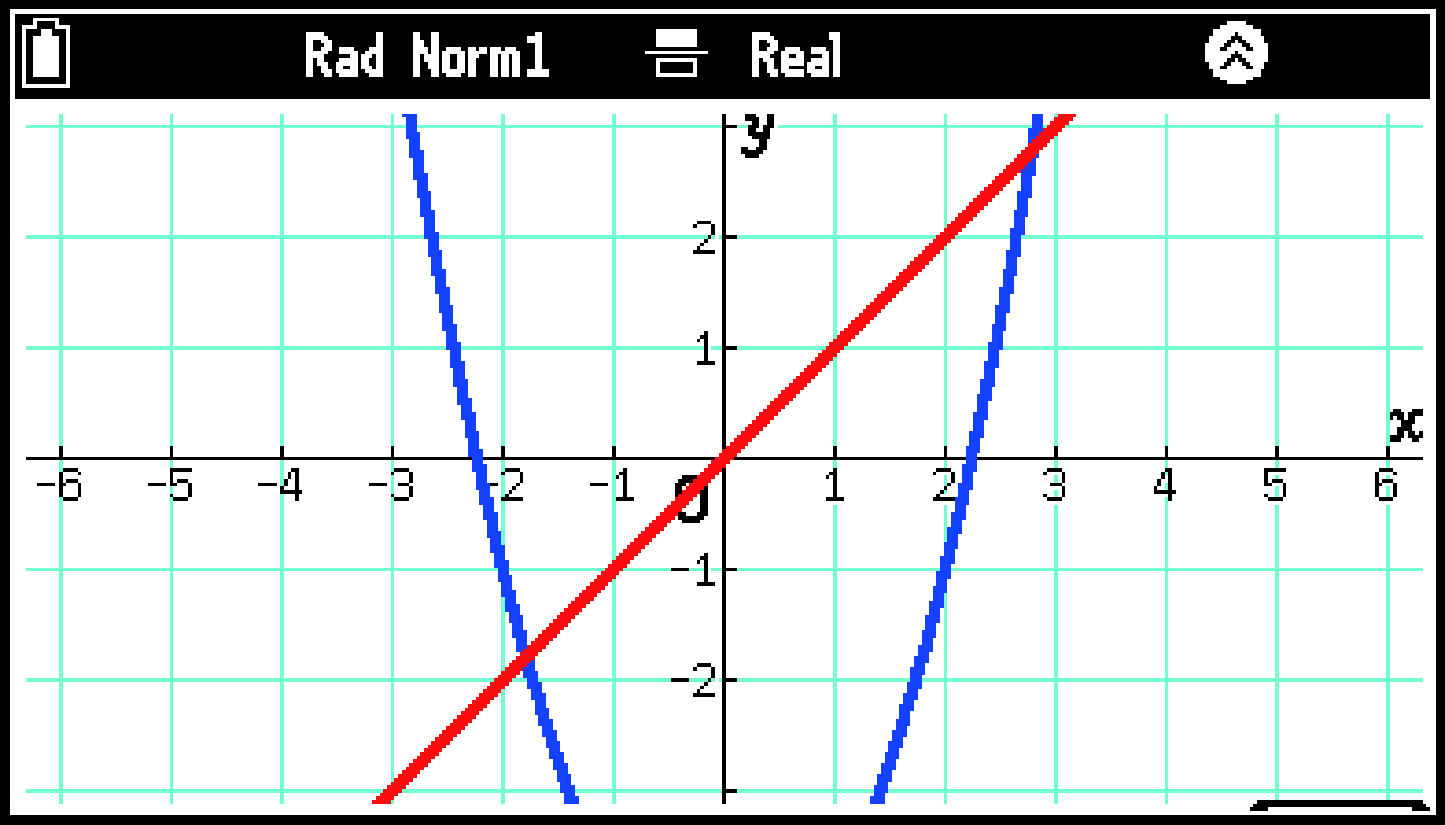
隠れているタブを再表示できるときはウインドウの右下隅に![]() が表示され、ステータスバーには
が表示され、ステータスバーには![]() が表示されます。
が表示されます。
Oやaその他ほとんどどのキーを押しても、タブは隠れます。また、特定の機能(グラフ解析機能など)を実行すると、自動的にタブが隠れることがあります。![]() が表示されていない場合は、実行中の機能を解除するまで、タブを再表示できません。
が表示されていない場合は、実行中の機能を解除するまで、タブを再表示できません。
グラフウインドウを調整する
グラフウインドウを上下左右に動かすには
カーソルキーを押します。
グラフウインドウの表示内容を拡大縮小するには
拡大するには+を、縮小するには-を押します。
グラフウインドウを微調整するには(Toolsメニュー)
|
これをするには: |
このメニュー項目を選ぶ: |
詳しくは: |
|---|---|---|
|
表示範囲を指定する |
T > [View Window] |
|
|
いろいろな方法で拡大・縮小する |
T > [Zoom] |
|
|
ウインドウ内の1点をつかんで表示範囲を動かす |
T > [Pan] |
|
|
背景画像の透明度を調整する |
T > [Fade I/O] |
グラフウインドウの表示範囲を指定する(View Window)
View Window(ビューウインドウ)メニュー*を使って、グラフウインドウの表示範囲(軸と軸の範囲)を指定します。このメニューには、極座標タイプとパラメータータイプのグラフをどの値の範囲を使って描くかの指定も含まれます。
このメニューは、GraphタブではT> [View Window]を選ぶと表示されます。本アプリ・Dyna Graphアプリ・Recursionアプリの別のタブからも、このメニューを表示できます。どこから表示しても、メニューの内容は同じです。
内蔵のView Window設定を使うには
|
この設定を使うには: |
T > [View Window] > [Pre-set Windows]を選び、続いてこれを選ぶ: |
|---|---|
|
本機の初期設定 |
[Initialize] |
|
現在の角度単位(S > [Angle])に応じた初期設定 |
[Trigonometric] |
|
本機の標準設定 |
[Standard] |
|
軸と軸の目盛り幅が画面上で1対1になるように、現在の軸側の設定を固定して軸側の設定を変更する |
[Square] > [Y Base] |
|
軸と軸の目盛り幅が画面上で1対1になるように、現在の軸側の設定を固定して軸側の設定を変更する |
[Square] > [X Base] |
表示範囲を手動で指定するには
View Windowメニュー上で、下記を数値で入力します。
Minimum、 Maximum、 Scale(軸の最小値、最大値、目盛り幅)
Minimum*、 Maximum、 Scale(軸の最小値、最大値、目盛り幅)
Dot Valueは軸方向の1ドットあたりの値で、 Minimumと Maximumの数値によって決まります。 Dot Valueの数値を変更すると、 Maximumの数値が自動的に更新されます。
Minimumで設定されるのは、タブを隠したときのグラフウインドウ(下記赤枠)の下端です。
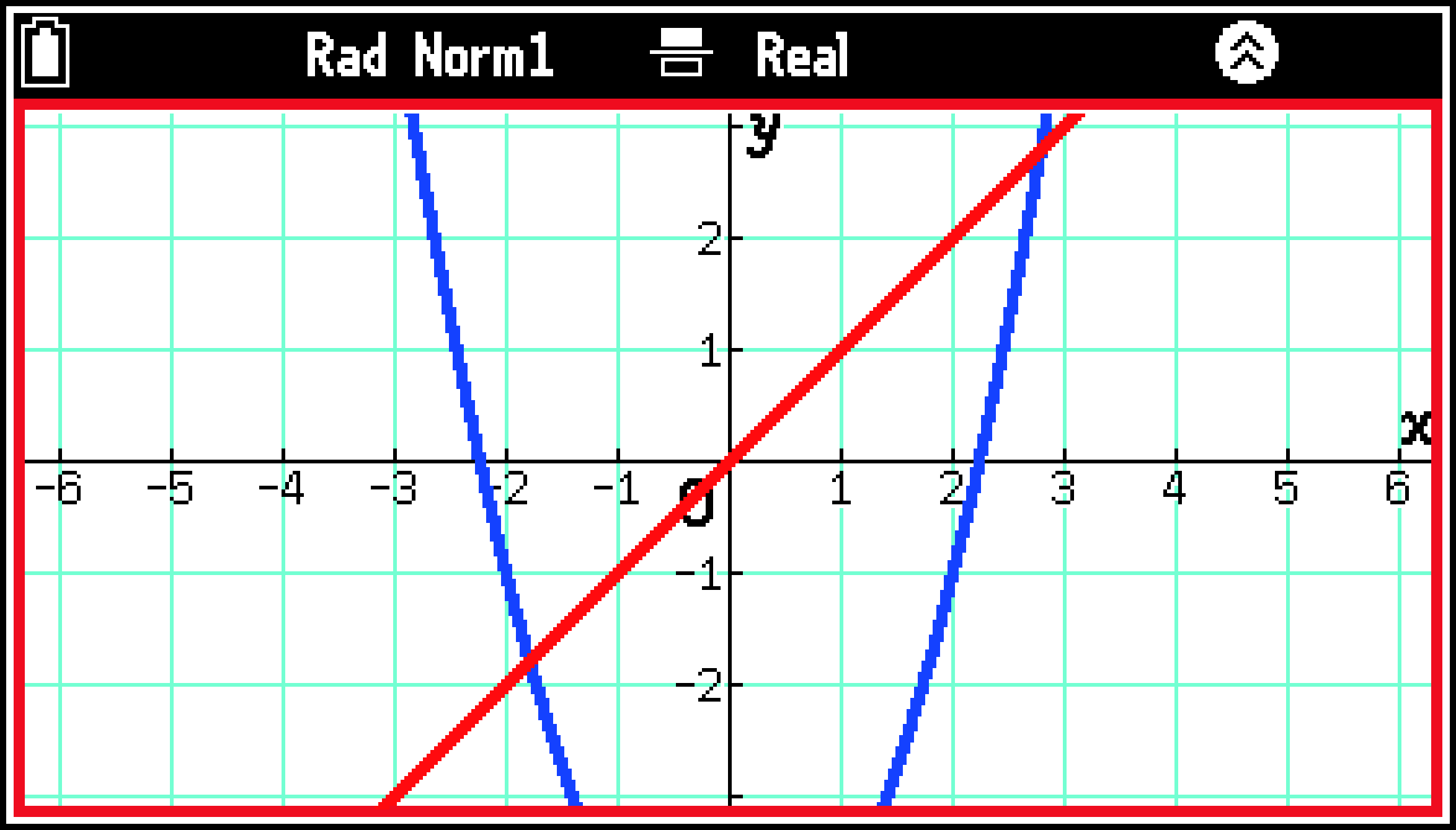
T値・値の範囲と描画ピッチを指定するには
パラメーターグラフと極座標グラフを描く際に適用される指定です。View Windowメニュー上で、下記を数値で入力します。
T,θ Minimum、T,θ Maximum(パラメータータイプ関数式のTに代入する値の最大値と最小値、極座標タイプ関数式のに代入する値の最大値と最小値)
T,θ Pitchは、グラフを描くときのT値と値のピッチを指定するための項目です。数値が小さいほどグラフの描画が細かくなり、大きいほど粗くなります。
グラフウインドウのズーム設定を変更する(Zoom)
グラフウインドウの表示範囲を切り替える、便利なズーム設定各種を備えています。
|
グラフウインドウ内の表示をこのようにするには: |
T > [Zoom]を選び、続いてこれを選ぶ: |
|---|---|
|
軸方向いっぱいにグラフが描かれるように表示を調節する |
[Zoom Auto] |
|
ウインドウ内の一部をボックスで囲んで拡大する |
[Zoom Box]*1 |
|
ウインドウの中心を基準に表示を拡大・縮小する*2 |
[Zoom In] |
|
軸と軸の目盛りが1:1の比率となるように、軸側を補正する |
[Zoom Square] |
|
トレース機能を使用したとき、表示される座標値が整数となるように設定する |
[Zoom Integer]*3 |
|
トレース機能を使用したとき、表示される座標値が適切な有効桁数に丸めた数値となるように設定する |
[Zoom Round] |
|
続けて実行したすべてのズーム操作の前のView Window設定に戻す |
[Zoom Original] |
|
最後に実行したズーム操作の直前のView Window設定に戻す |
[Zoom Previous] |
T > [Zoom] > [Zoom Box]を選ぶと、ウインドウ内に十字ポインター(![]() )が表示されます。ボックスの頂点の1つにポインターを移動してOを押します。続いて反対側の頂点にポインターを移動してOを押します。
)が表示されます。ボックスの頂点の1つにポインターを移動してOを押します。続いて反対側の頂点にポインターを移動してOを押します。
拡大・縮小率は、T > [Zoom] > [Zoom In/Out Factors]を選ぶと表示されるダイアログで指定します。
T > [Zoom] > [Zoom Integer]を選ぶと、ウインドウ内にポインターが表示されます。ウインドウ内の中央にしたい座標にポインターを移動し、Oを押します。
グラフウインドウ内の1点をつかんで表示範囲を動かす(Pan)
グラフウインドウ内に表示した手のひらで、ウインドウをドラッグして移動できます。
-
グラフウインドウの表示中にT > [Pan]を選ぶ。
-
ウインドウ内でつかみたい1点に矢印ポインターを移動し、Oを押す。
-
手のひらポインターを希望する位置まで移動する。
-
Oを押す。
矢印ポインター(![]() )が表示されます。
)が表示されます。
ポインターの形が矢印(![]() )から手のひら(
)から手のひら(![]() )に変わります。
)に変わります。
手のひらポインターの移動とともに、ウインドウ内の表示も移動します。
ポインターの形が矢印に戻ります。手順2、3を繰り返し実行できます。
操作を終了するには、bを押します。
グラフウインドウの背景画像の透明度を調整する(Fade I/O)
この操作は、グラフウインドウに16-bitカラーの背景画像を表示しているときに限り可能です。背景画像の表示については、Background(グラフ)を参照してください。
-
グラフウインドウの表示中にT > [Fade I/O]を選ぶ。
-
l/rを使って、背景画像の透明度を調整する。
-
調整が済んだら、bを押す。
グラフ解析機能を使う(Graph Solve)
根や軸切片などグラフ上の特徴的な点の座標値や、積分値などを求めます。例えば、ある関数式の根をグラフ上で求めるには、下記のとおりに操作します。
-
Functionタブに関数式を入力し、>を押してグラフを描く。
-
T > [Graph Solve] > [Root]を選ぶ。
-
dまたはuを使って根を求めたいグラフを点滅させ、Oを押す。
-
グラフ解析機能を解除するには、bを押す。
グラフウインドウに複数のグラフがある場合、その中の1つが点滅します。
根の座標に十字ポインター(![]() )が現れ、座標値がウインドウの下部に表示されます。根が複数ある場合、rまたはlを使って別の根にポインターを移動できます。
)が現れ、座標値がウインドウの下部に表示されます。根が複数ある場合、rまたはlを使って別の根にポインターを移動できます。
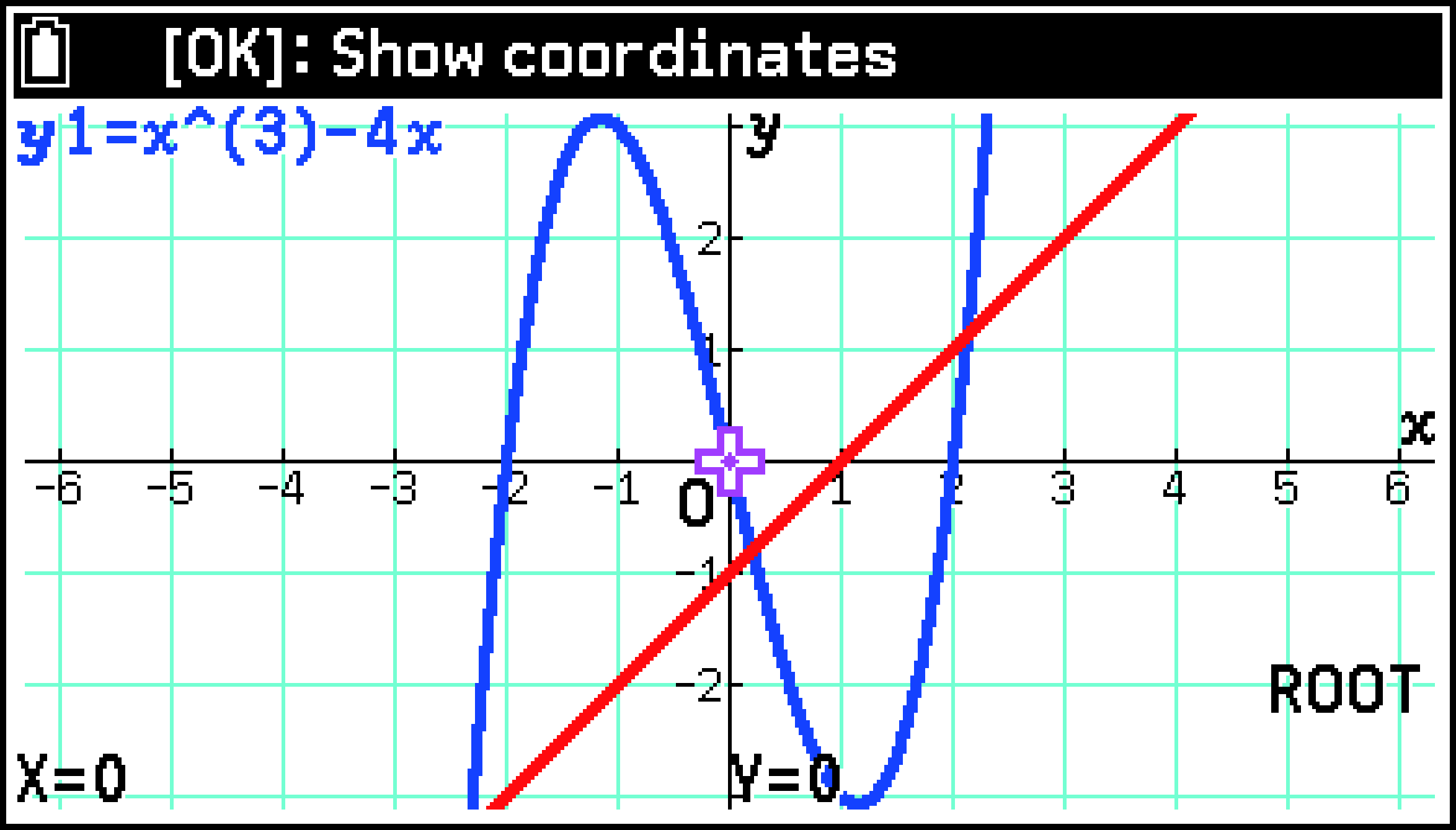
グラフ解析機能を使って求めることができる値は、下表のとおりです。
|
この値を求めるには: |
T > [Graph Solve]を選び、続いてこれを選ぶ: |
|---|---|
|
グラフ上の根 |
[Root] |
|
グラフ上の最大値 |
[Maximum Value] |
|
グラフ上の最小値 |
[Minimum Value] |
|
2つのグラフの交点座標値*1 |
[Intersection] |
|
グラフ上の指定範囲の積分値*2 |
[] > [] |
|
グラフ上の複数根で区切られた範囲の積分値と面積*2*3 |
[] > [Root] |
|
2つのグラフの複数の交点で区切られた範囲の積分値と面積*2*4 |
[] > [Intersection] |
|
2つのグラフの交点と、2つのうちどちらかのグラフ上の根で区切られた範囲の積分値と面積*2*5 |
[] > [Mixed] |
|
軸切片 |
[y-Intercept] |
|
指定した値に対するグラフ上の座標値*6 |
[x-Cal] |
|
指定した値に対するグラフ上の座標値 |
[y-Cal] |
直交座標タイプ(形式)と不等式タイプ(>、<、≥、≤形式)のグラフで計算できます。
直交座標タイプ(形式)のグラフで計算できます。
指定した2つの根の間に21個以上の根がある場合は、エラーとなります。
指定した2つの交点の間に21個以上の交点がある場合は、エラーとなります。
グラフの交点や根の代わりに、数字キーを使って任意の座標値を指定することもできます。
パラメータータイプのグラフでは、計算できません。
重要!
下記の場合、解の精度が低下したり、求解できなかったりすることがあります。
グラフどうしの接点、またはグラフと軸の接点が解となる場合。
グラフの変曲点やその近傍が解となる場合。
操作例
例 1: とのグラフを描き、2つのグラフの交点2か所を指定して積分値と面積を求める
-
2つの関数式のグラフを描く。
-
T > [Graph Solve] > [] > [Intersection]を選ぶ。
-
Oを押して、ポインター位置を積分の下限とする。
-
rを2回押して、2つ右の交点にポインターを移動する。
-
Oを押して、ポインター位置を積分の上限とする。
-
グラフ解析機能を解除するには、bを押す。
最も左の交点座標にポインターが現れます。
積分範囲が確定し、計算結果が表示されます。
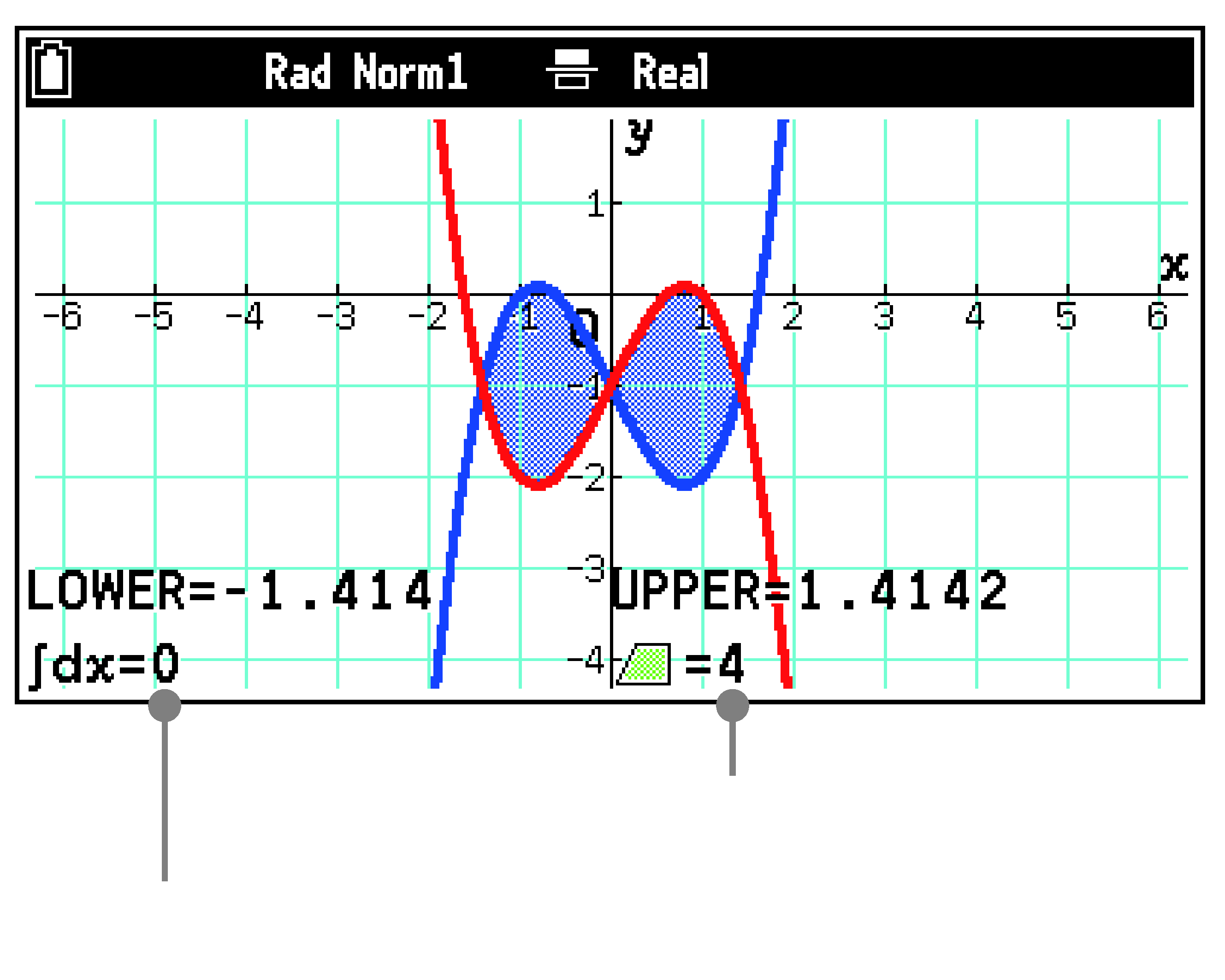
積分値
面積
例 2: 例1で描いたグラフのうちについて、-0.5のときの値を求める
-
T > [Graph Solve] > [x-Cal]を選ぶ。
-
dまたはuを使ってのグラフを点滅させ、Oを押す。
-
-0.5を入力し、Oを押す。
-
グラフ解析機能を解除するには、bを押す。
値を入力するダイアログが表示されます。
-0.5となる座標の1つにポインターが現れ、座標値がウインドウの下部に表示されます。rまたはlを使って、-0.5となる別の座標にポインターを移動できます。
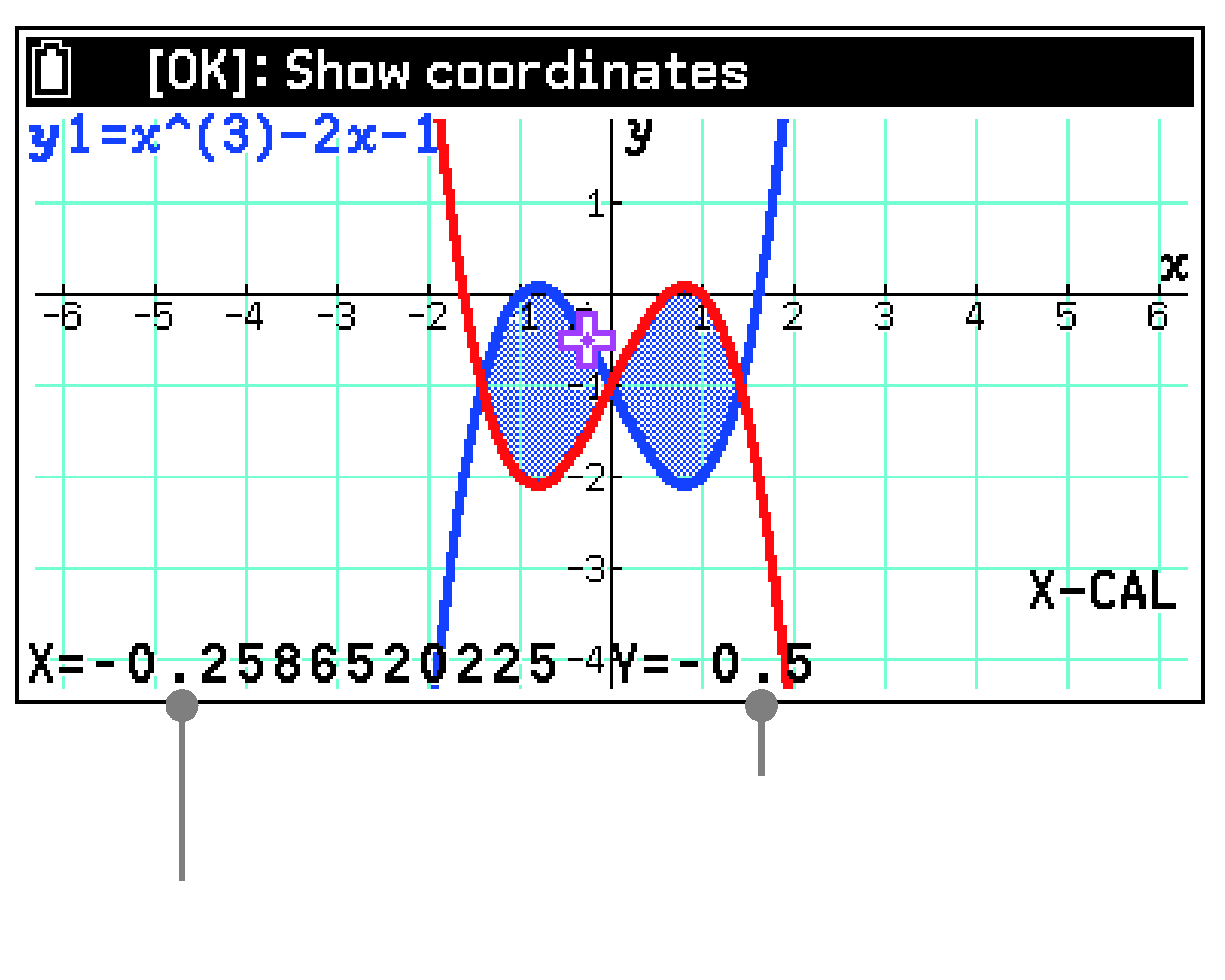
座標値
座標値
トレース機能を使うには(Trace)
トレース機能は、グラフ上に十字ポインター(![]() )を表示し、座標値を読み取るための機能です。S > [Derivative]がオンのときは、座標値とともに微分係数も表示されます。
)を表示し、座標値を読み取るための機能です。S > [Derivative]がオンのときは、座標値とともに微分係数も表示されます。
トレース機能を有効にするには
T > [Trace]を選びます。
トレース機能が有効のときにできる操作は、下表のとおりです。
|
これをするには: |
このように操作する: |
|---|---|
|
グラフに沿ってポインターを移動する |
lまたはrを押す。 |
|
ポインターをグラフ上の指定した座標に移動する |
数字キーを使って座標値を入力し、Oを押す。 |
|
複数のグラフがあるとき、グラフ間でポインターを移動する |
dまたはuを押す。 |
|
グラフ上に座標値付きのドットを描く* 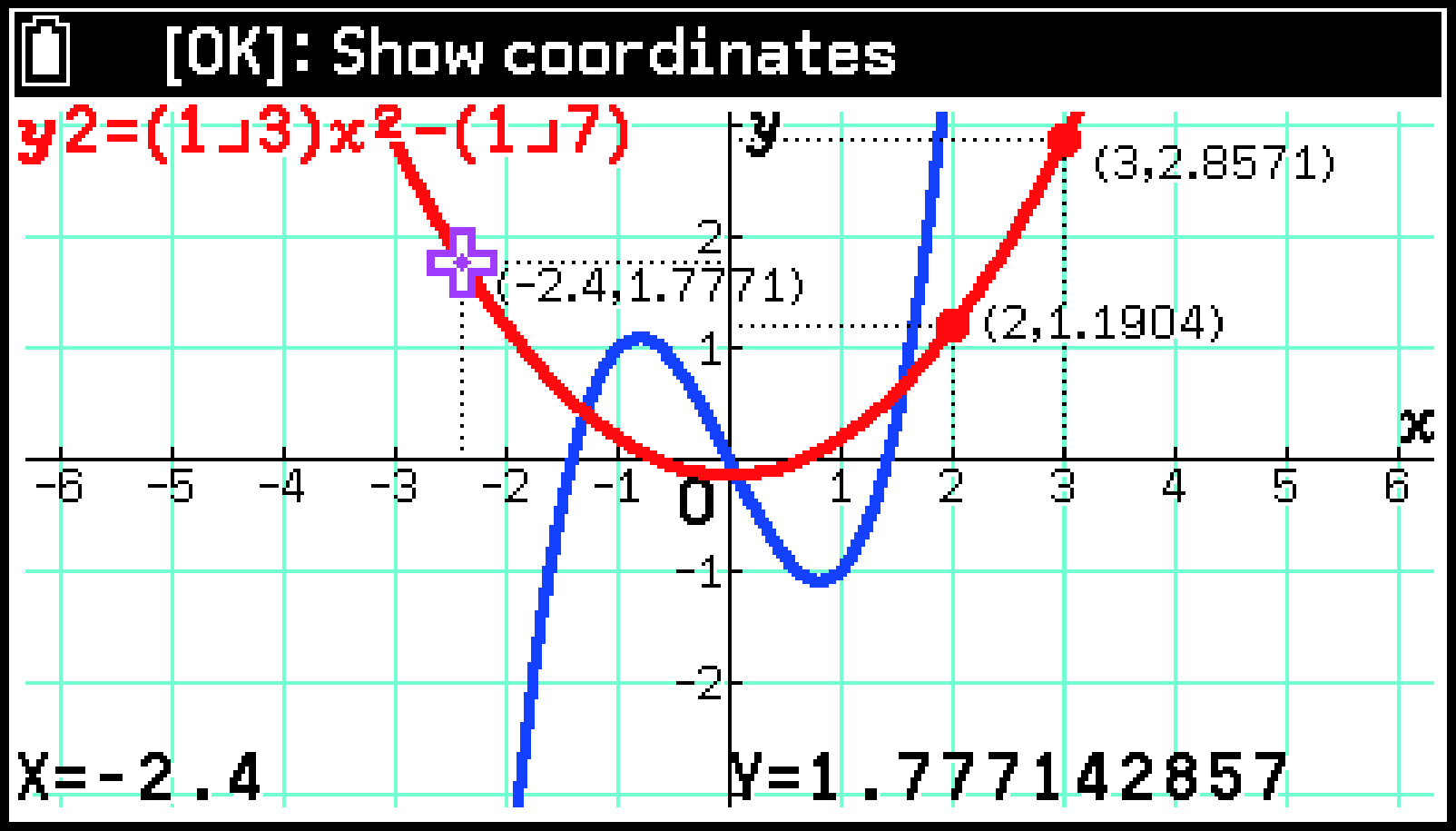 |
座標値付きのドットを描きたい位置にポインターを移動し、Oを押す。 |
|
トレース機能を解除する |
bを押す。 |
ドットを描いた位置の座標値がグラフ上に含まれる場合の表示は![]() 、含まれない場合の表示は
、含まれない場合の表示は![]() となります
となります
関数式の係数値を変えてグラフを変形する(Modify)
係数に5つ以内のアルファ変数を含む関数式(例:)を入力し、グラフの表示中に変数の値(係数値)を変化させます。係数値の変化がグラフの形にどう影響するかを観察できます。
重要!
複数の関数式がグラフ描画の対象となっている場合、それらの中に変数を含む関数式が2つ以上あると、モディファイ機能は実行できません。
例: を入力し、係数値を変化させたときのグラフの形の変化を観察する。A、B、Cの初期値は、、とする*1。
-
Functionタブにを入力する。
-
他の関数式のグラフ描画設定をすべてオフにする。
-
>を押してグラフを描く。
-
T > [Modify]を選び、モディファイ機能を有効にする。
-
lまたはrを押してAの値を変える。
-
dを押してBにIを移動する。lまたはrを押してBの値を変える。
-
dを押してCにIを移動する。lまたはrを押してCの値を変える。
-
モディファイ機能を解除するには、bを押す。
T > [Built-In Function] > [=A^2+B+C]を選んで入力できます。*2
グラフ描画と数表作成の対象となる関数式を選ぶにはを参照してください。
グラフウインドウの左下にA、B、Cの現在値とステップ値が表示されます。現在Iが表示されている位置の値を変更できます。
Iを上下に移動するには、dまたはuを押します。
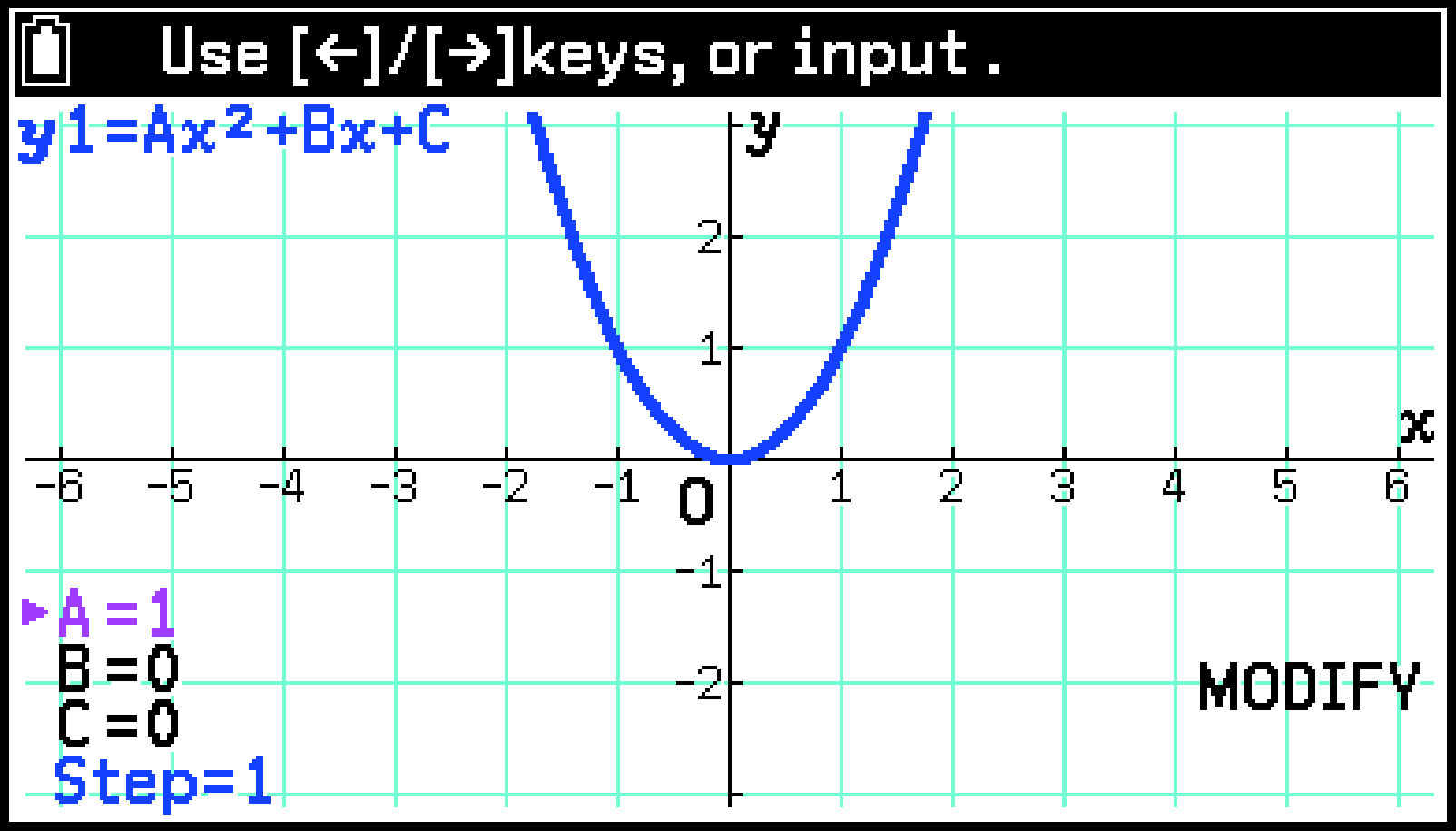
lまたはrを押すたびに、Aの値がステップ値の分だけ変化します。数字キーを押して、値を入力することもできます。
参考
モディファイ機能が有効のときは、現在表示しているグラフの関数式を、Functionタブの任意の関数式エリア(現在描画に使っている関数式のエリアを除く)にコピーできます。コピーするにはT > [Copy]を選択し、表示されるメニュー上でコピー先のエリアを選びます。
スケッチ機能を使うには(Sketch)
グラフの描画域内に、点や線、文字を書き込むことができます。例えば、のグラフの接線を描くには、下記のとおりに操作します。
-
Functionタブにの関数式を入力し、>を押してグラフを描く。
-
T > [Sketch] > [Tangent Line]を選ぶ。
-
接点の座標を確定するには、Oを押す。
-
スケッチ機能を解除するには、bを押す。
ここではのグラフのみを描いた場合で説明します。
の、における接線が描かれます。lまたはrを使って、接点の座標を移動できます。
接線の描画が確定し、同時に接点に座標値付きのドット(![]() )が描かれます。
)が描かれます。
さらにlまたはrを使って接点の座標を移動しOを押すことで、接線を追加できます。
スケッチ機能を使ってできることは、下表のとおりです。
|
これをするには: |
T > [Sketch]を選び、続いてこれを選ぶ: |
|---|---|
|
スケッチ機能を使って描いた点・線・文字をすべて消去する |
[Clear Screen] |
|
グラフの接線を描く |
[Tangent Line] |
|
グラフの法線を描く |
[Normal Line] |
|
グラフの逆関数グラフを描く*1 |
[Inverse] |
|
点が無いピクセルに点を描く、点があるピクセルの点を消す |
[Plot] |
|
任意の2点を指定して線を描く |
[Line] |
|
円の中心点と外周上の1点を指定して円を描く |
[Circle] |
|
垂直線を描く |
[Vertical Line] |
|
水平線を描く |
[Horizontal Line] |
|
自由に線を描く*2 |
[Pen] |
|
文字を書き込む*3 |
[Text] |
グラフが描かれると、自動的にスケッチ機能が解除されます。
カーソルキーを使ってポインターを移動した軌跡どおりに、線が描かれます。
ポインター位置から入力を開始し、グラフウインドウの右端まで入力できます。入力中のI操作は無効です。
参考
スケッチ機能で描かれる点や線、文字には、S > [Plot/Line Color]およびS > [Sketch Line]の設定が適用されます。
クリップボードにコピーした関数式でグラフを描く
他アプリで入力した関数式*をコピーし、Graphタブにペーストして、グラフを描くことができます。
変数を含む式(など)、または形式の式()。
例: をコピーし、Graphタブにペーストしてグラフを描く
-
Calculateアプリでを入力し、コピーする。
-
Graph&Tableアプリを起動し、>を押してグラフを描く。
-
s.(%)を押す。
コピーの操作は式や文字列のコピー・カット・ペーストを参照してください。
のグラフが描かれます。
グラフの描画に関連した設定項目
Settingsメニューを使って、グラフ描画の動作やグラフの描画域に対する表示設定などができます。詳しくはSettingsメニュー詳細を参照してください。
Tableタブを使う
Tableタブでは数表の列の数値を編集できるほか、Tを押すと表示されるメニューから下記の操作ができます。
|
これをするには: |
このメニュー項目を選ぶ: |
詳しくは: |
|---|---|---|
|
数表の作成範囲を指定する |
T > [Set Table Domain] |
|
|
数表の各座標をドットで表したグラフを描く |
T > [Graph Points] |
|
|
数表の各座標を直線でつないだグラフを描く |
T > [Graph Points (Joined)] |
|
|
グラフウインドウの表示範囲を指定する |
T > [View Window] |
|
|
行を挿入または追加する |
T > [Row] |
|
|
入力済みの内容を編集する |
T > [Edit] |
|
|
数表の1列をリスト変数に保存する |
T > [Store List] |
|
|
数表の行または全体を削除する |
T > [Delete] |
数表範囲を指定する
数表の範囲は、数表の作成元となる関数式に代入する変数(または、T)の値によって指定します。下記2つの方法があります。
|
この方法で指定するには: |
このように操作する: |
|---|---|
|
変数の開始値、終了値、ステップ値を入力する |
|
|
変数として、リスト変数の要素を使う |
|
数表のグラフを描く
-
数表の表示中に、下記のいずれかを選ぶ。
-
表示されるView Windowメニューで、必要に応じて表示範囲の指定を変更する。
-
 を反転させ、Oを押す。
を反転させ、Oを押す。
座標のドットだけのグラフを描くには: T > [Graph Points]
座標のドットを直線でつないだグラフを描くには: T > [Graph Points (Joined)]
詳しくはグラフウインドウの表示範囲を指定する(View Window)を参照してください。
Tableタブにグラフが描画されます。
参考
グラフを描くときにView Windowメニューが表示されないようにするには、S > [Show V-Win Settings]をオフにします。
グラフの表示中にできる操作は、Graphタブと同じです([Graph Solve]および[Modify]を除く)。
数表を編集する
|
これをするには: |
このように操作する: |
|---|---|
|
数表の*値を別の数値で上書きする |
*列の変更したい行にカーソルを移動し、数値を入力する。 |
|
数表の*値を編集する |
*列の変更したい行にカーソルを移動し、T > [Edit]を選ぶ。 |
|
カーソル位置の下に1行追加する |
T > [Row] > [Add]を選ぶ。 |
|
カーソル位置の上に1行挿入する |
T > [Row] > [Insert]を選ぶ。 |
|
カーソル位置の行を削除する |
T > [Delete] > [Row]を選ぶ。 |
|
数表全体を削除し、Functionタブに戻る |
T > [Delete] > [Table]を選ぶ。 |
、、またはT
数表をリスト変数に保存する
数表内の1列分のデータを、指定した番号のリスト変数に保存します。
-
リスト変数に保存したい数表内の列に、カーソルを移動する。
-
T > [Store List]を選ぶ。
-
表示されるダイアログにリスト変数の番号を入力し、Oを押す。
数表とグラフを同時に表示する
S > [Table with Graph]をオンにすると、Tableタブの右側に数表ウインドウ、左側にグラフウインドウが同時に表示されます。
FunctionタブまたはGraphタブからTableタブに移動した直後は、グラフウインドウ内には何も描画されていません。下記の操作後に、グラフが描画されます。
T > [Switch Active Window]を選ぶ
Tから[Graph Points]または[Graph Points (Joined)]を選ぶ
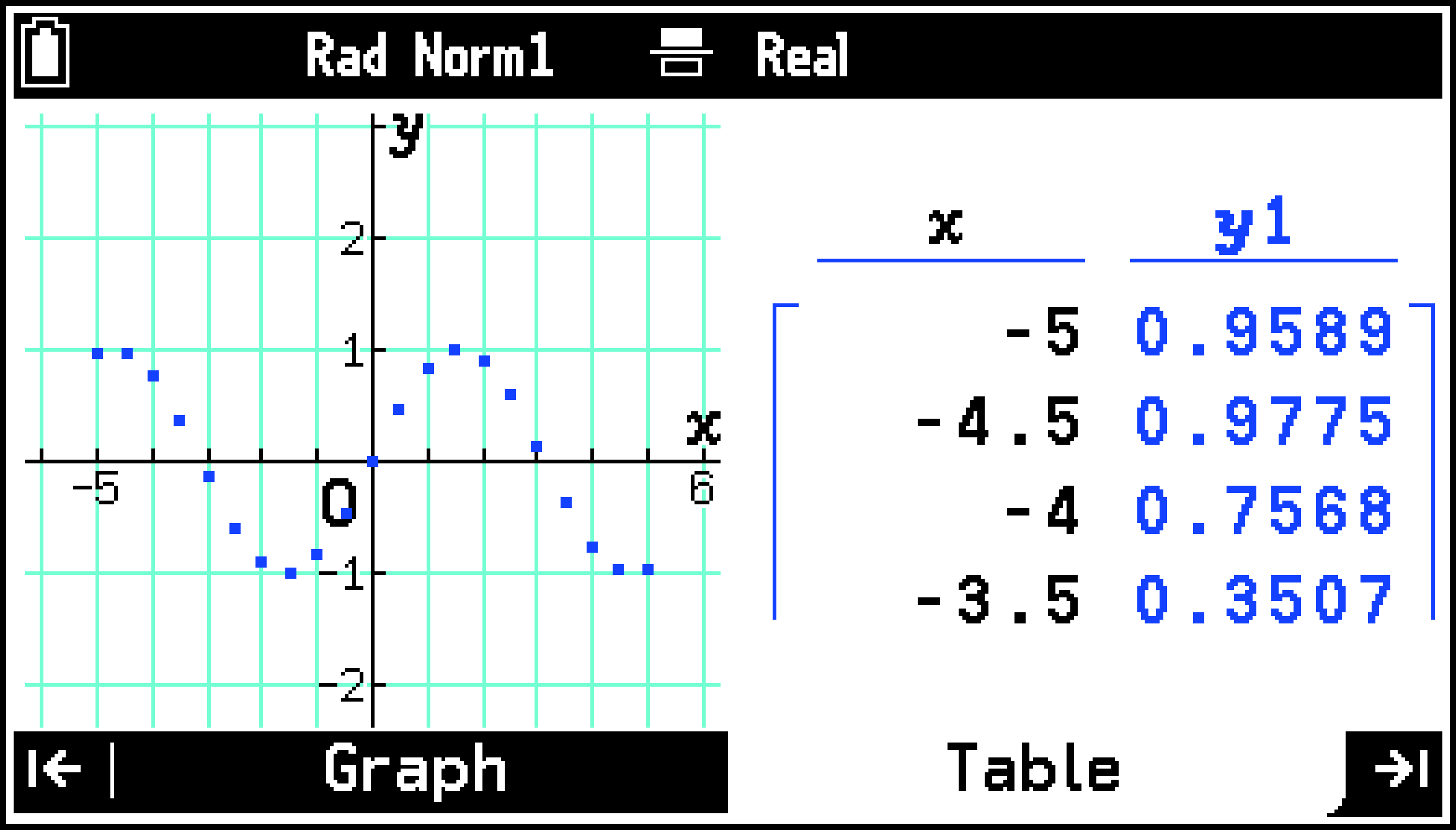
T > [Switch Active Window]を選ぶたびに、アクティブウインドウ(操作対象のウインドウ)が数表ウインドウとグラフウインドウの間で切り替わります。数表にカーソルが表示されているときは、数表ウインドウがアクティブです。
数表ウインドウがアクティブのときは、下記の操作が可能です。
グラフウインドウがアクティブのときは、下記の操作が可能です。
グラフウインドウを調整する(PanとFade I/Oを除く)
数表のカーソル位置をグラフ上のポインターで示すには(Graph-Link)
-
S > [Table with Graph]をオンにする。
-
Functionタブに関数式を入力し、<を押してTableタブに移動する。
-
T > [Switch Active Window]を選ぶ。
-
T > [Graph-Link]を選ぶ。
-
操作を終了するには、bを押す。
グラフウインドウがアクティブになり、グラフが描画されます。
数表のカーソル位置と対応するグラフ上の座標に、十字ポインターが現れます。
dまたはuを使ってカーソルを移動すると、グラフ上のポインターも移動します。
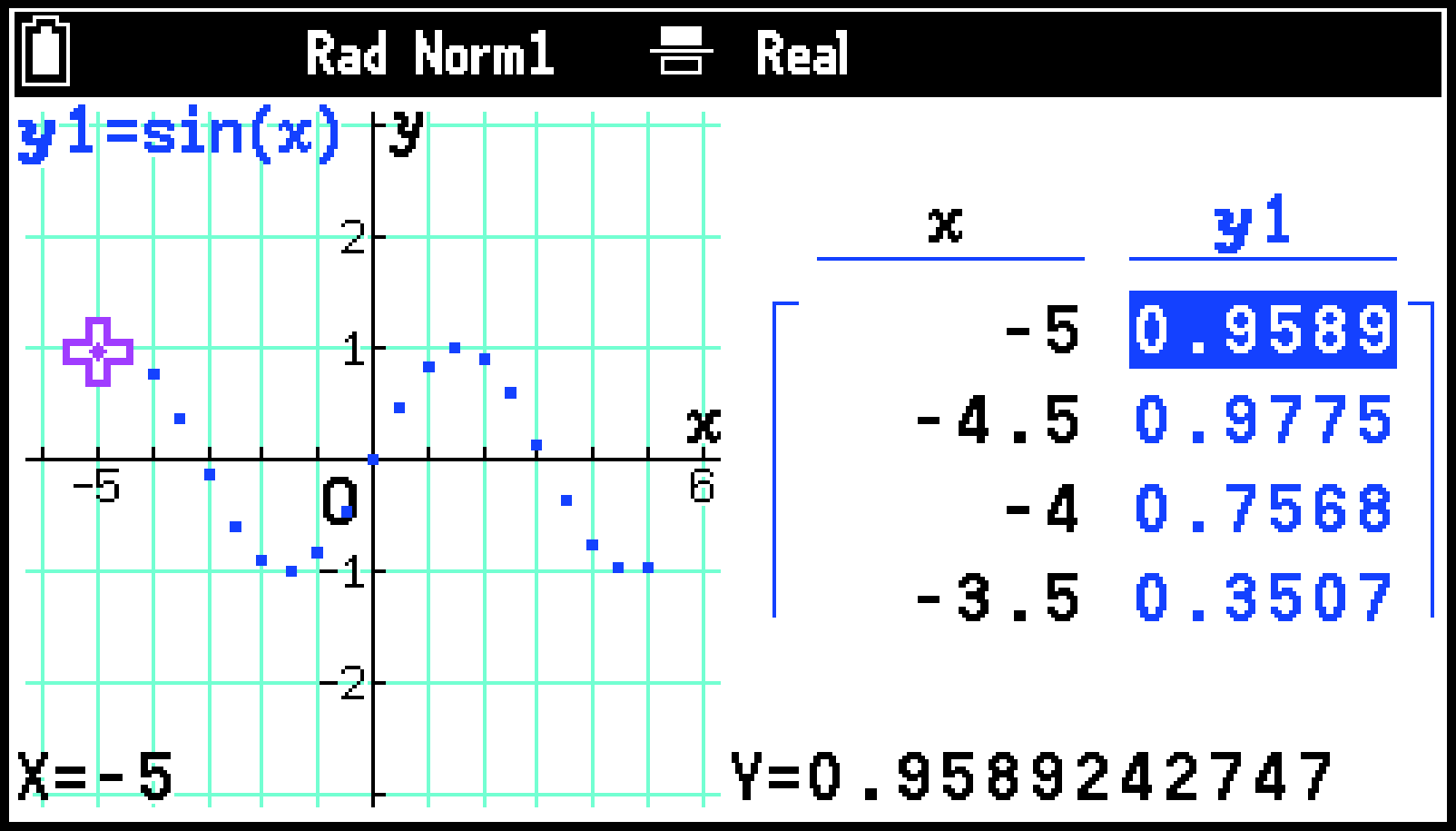
参考
グラフウインドウにグラフが何も描画されていない場合は、数表ウインドウがアクティブのときにT > [Graph-Link]の操作はできません。グラフウインドウにグラフを描画した後に、T > [Graph-Link]が有効になります。